 Los Proveedores de Internet (ISP) pocas veces te brindan el mejor servicio por defecto, una de esas muestras puede ser el cliente DNS.
Los Proveedores de Internet (ISP) pocas veces te brindan el mejor servicio por defecto, una de esas muestras puede ser el cliente DNS.Un cliente DNS es aquel encargado de asocian las IP´s de las páginas web con dominios, es decir, que en lugar de escribir "74.125.226.198" para ir a Google, gracias al cliente DNS sólo tienes que escribir "google.com"
Algunas ventajas de cambiar el cliente DNS serían una navegación más rápida, acceder a webs bloqueadas por tu ISP y mayor privacidad al navegar.
En Windows podemos configurar la red para utilizar otros DNS, el proceso es el mismo en Windows 7 y 8.
1.- Abre el Panel de Control y haz click en Redes e Internet
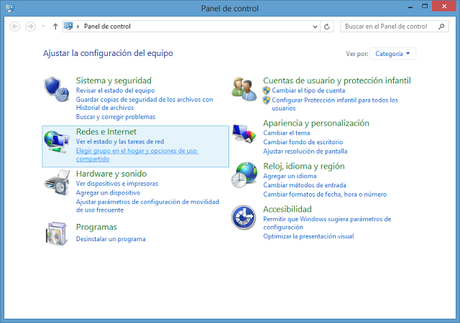
2.- Haz click en Centro de Redes y recursos compartidos
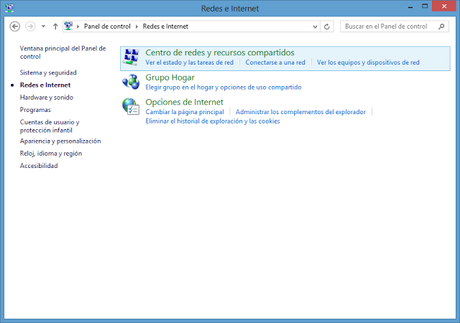
3.- En el panel de la izquierda, haz click en Cambiar configuración del adaptador
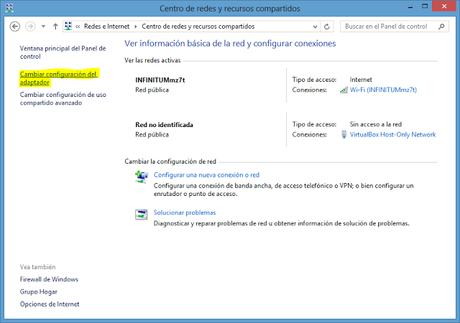
4.- Haz click derecho en tu red Wi-fi o Ethernet y ve a Propiedades
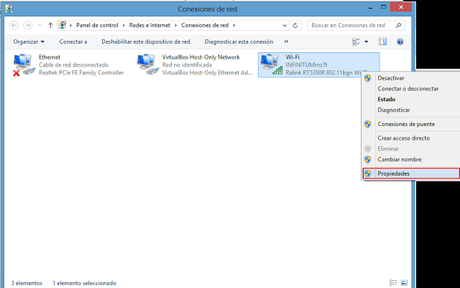
5.- Busca el Protocolo de Internet versión 4 (IPv4), selecciónalo y después haz click en el botón Propiedades

6.- Marca Usar las siguientes direcciones de servidores DNS y escribe lo siguiente:
- Servidor DNS preferido: 8.8.8.8
- Servidor DNS alternativo: 8.8.4.4
Haz click en Aceptar
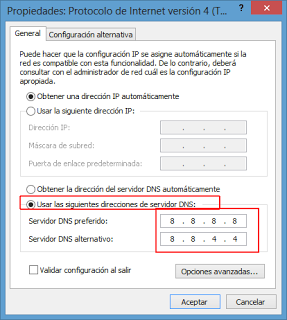
7.- Busca el Protocolo de Internet versión 6 (IPv6), selecciónalo y haz click en Propiedades
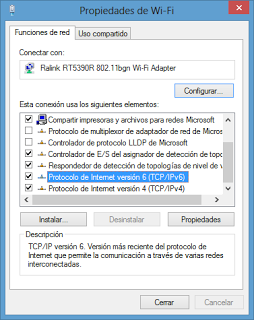
8.- Marca Usar las siguientes direcciones de servidor DNS y escribe lo siguiente:
- Servidor DNS preferido: 2001:4860:4860::8888
- Servidor DNS alternativo: 2001:4860:4860::8844
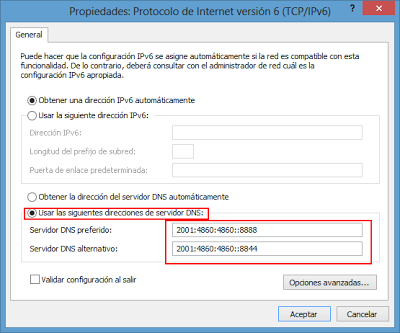
De esta forma cuando reinicies la conexión estarás usando los DNS de Google, pero estos no son los únicos DNS que te pueden ayudar en tu navegación, puedes checar está lista de DNS libres y gratuitos para conocer más alternativas.
